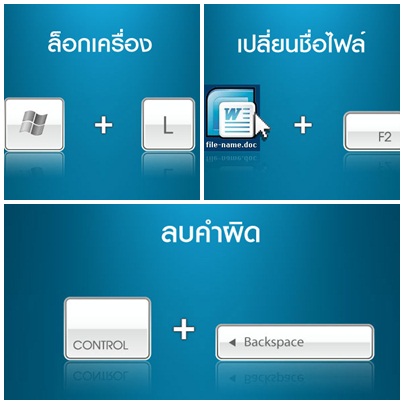
คุณรู้ไหมครับว่า ปุ่มต่าง ๆ บนคีย์บอร์ดของคอมพิวเตอร์นั้น ที่มีอยู่เยอะแยะมากมายเต็มไปหมดนั้น มีประโยชน์และวีธีการใช้งานซ่อนเอาไว้มากมาย ซึ่งหากคุณได้รู้ถึงข้อดีของปุ่มต่าง ๆ เหล่านี้แล้วล่ะก็ รับรองได้เลยว่าจะช่วยเพิ่มประสิทธิภาพในการใช้คอมพิวเตอร์ของคุณได้ดีมากขึ้นอย่างแน่นอน
ด้วยเหตุนี้เอง เว็บไซต์ Mashable.com จึงได้รวบรวมเอาปุ่มลัดสำคัญ ๆ ที่ใช้งานกันอยู่บ่อยครั้ง มาให้ได้นำไปใช้กัน ลองมาทำความรู้จักกับคุณสมบัติเฉพาะตัวของปุ่มลัดเหล่านี้กันดีกว่า เพื่อว่าคราวต่อไปคุณจะได้ใช้ประโยชน์กับมันได้มากขึ้น จะมีปุ่มลัดใดบ้าง และทำประโยชน์อย่างไร มาดูกันเลย...

1. เลื่อนลูกศรไปมา >> Ctrl + ลูกศรซ้าย + ลูกศรขวา
เลื่อนลูกศรไปมาได้ง่าย ๆ แถมเลื่อนไปเป็นคำ ๆ อีกด้วย เหมาะสำหรับการแก้คำทั้งลบทั้งเพิ่มในระหว่างข้อความได้เป็นอย่างดี
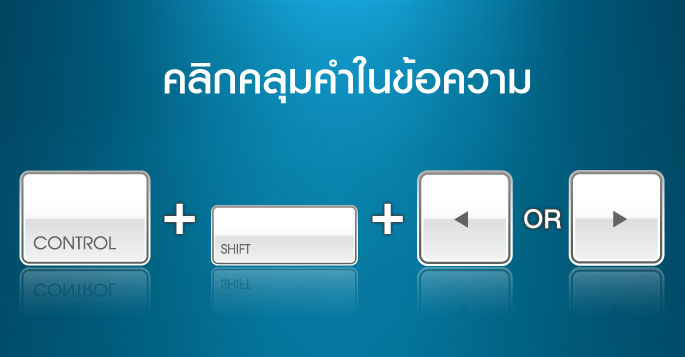
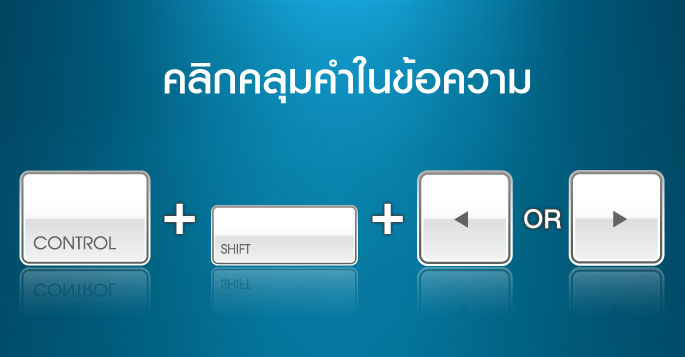
2. คลิกคลุมคำในข้อความ >> Ctrl + Shift + ลูกศรซ้าย หรือ ลูกศรขวา
ไม่ต้องใช้เม้าส์คลิกคลุมข้อความให้ปวดนิ้วแต่อย่างใด ปุ่มลัดนี้จะทำหน้าที่ในส่วนนั้น โดยจะเลือกคลุมเป็นคำ ๆ ไปได้อย่างง่าย ๆ
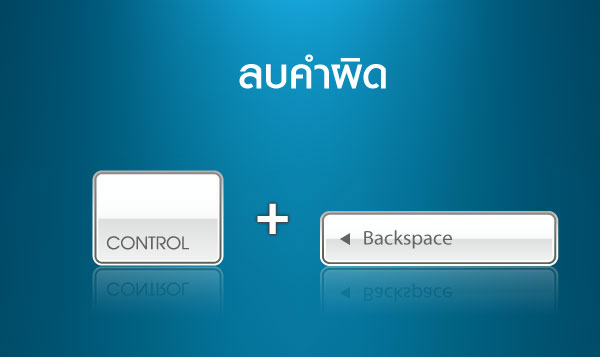
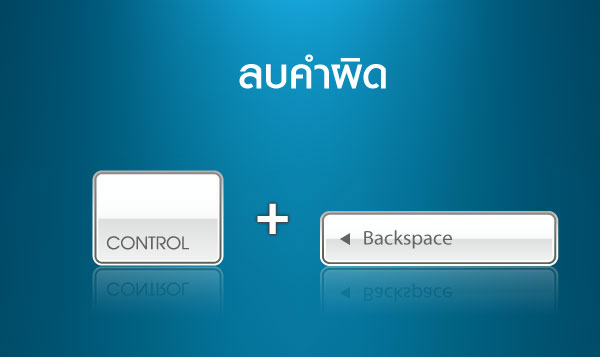
3. ลบคำผิด >> Ctrl + Backspace
เชื่อว่าหลาย ๆ คนคงเคยพิมพ์ข้อความต่าง ๆ แบบผิด ๆ ถูก ๆ ตกคำนั้น ขาดคำนี้ กันอยู่บ้าง ปุ่มลัดนี้ จะช่วยลบข้อความนั้น ๆ ของคุณ เพื่อให้คุณได้พิมพ์ใหม่ให้ถูกต้องต่อไป
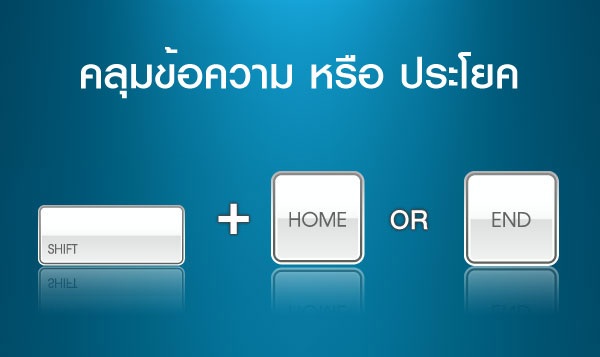
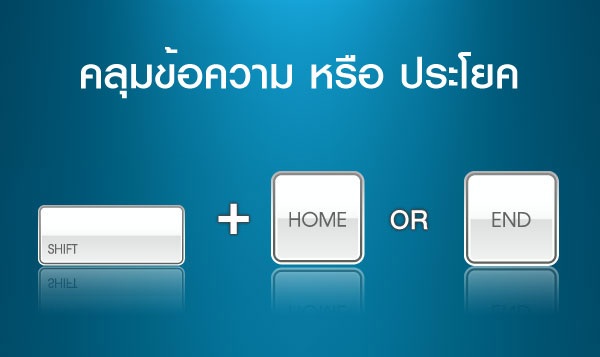
4. คลุมข้อความหรือประโยค >> Shift + Home หรือ End
ไม่ต้องใช้เม้าส์ลากคลุมข้อความหรือประโยคที่ต้องการให้ยุ่งยากอีกต่อไป ปุ่มลัดนี้จะทำหน้าที่ในส่วนนั้นแทนให้เอง เพียงเท่านี้ก็หมดปัญหาอย่างเช่น การคลุมข้อความมาไม่ครบถ้วน
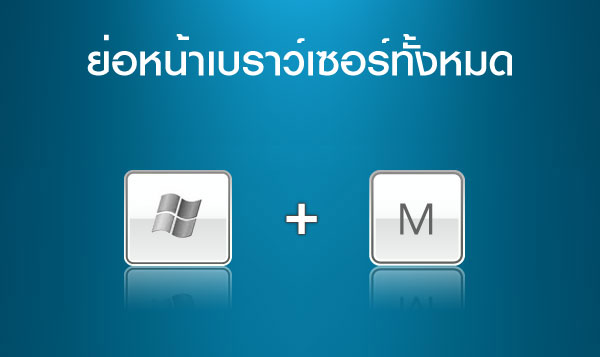
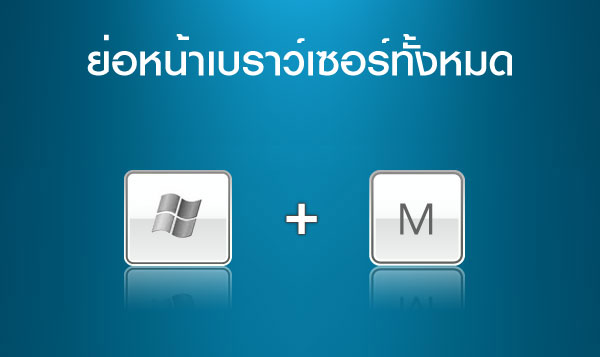
5. ย่อหน้าเบราว์เซอร์ทั้งหมด >> Menu + M
ปุ่มนี้มีไว้ใช้สำหรับย่อหน้าเบราว์เซอร์ให้มีขนาดเล็กที่สุด เรียกได้ว่าหากคุณแอบเล่นเฟซบุ๊กหรือเกมในที่ทำงานแล้วล่ะก็ สองปุ่มนี้ล่ะ ช่วยหลบจากหัวหน้าของคุณได้แน่นอน
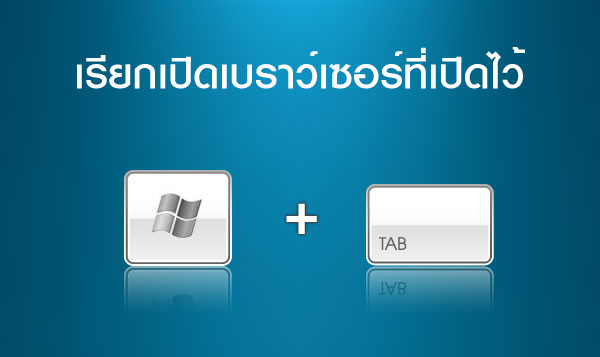
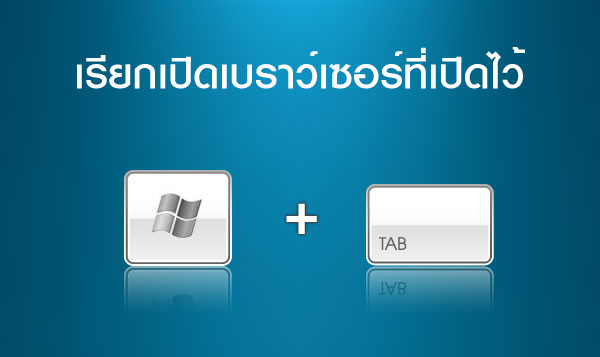
6. เรียกเปิดเบราว์เซอร์ที่ปิดไว้ >> Menu + Tab
ในการใช้คอมพ์แต่ละครั้งแน่นอนว่าจะต้องมีการเปิดเบราว์เซอร์ต่าง ๆ ไว้มากมาย ดังนั้นปุ่มลัดนี้จึงเหมาะมาก ๆ สำหรับการเรียกเปิดเบราว์เซอร์ต่าง ๆ โดยที่ไม่ต้องเสียเวลาใช้เม้าส์คลิกแต่อย่างใด
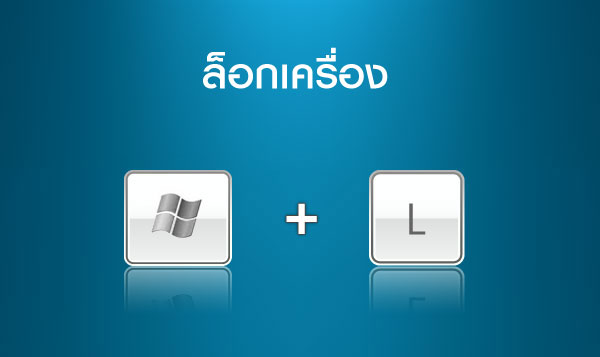
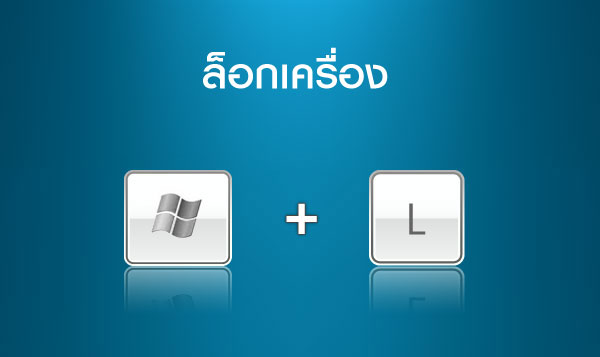
7. ล็อกเครื่อง >> Menu + L
เมื่อไหร่ก็ตามที่ไม่ได้ใช้งานคอมพิวเตอร์ เช่น ออกไปพักกลางวัน หรือไม่อยู่หน้าคอมพ์เป็นช่วงเวลาสั้น ๆ ก็ล็อกเครื่องไว้ เพื่อความปลอดภัยป้องกันไม่ให้ผู้อื่นมาใช้คอมพิวเตอร์ของคุณได้
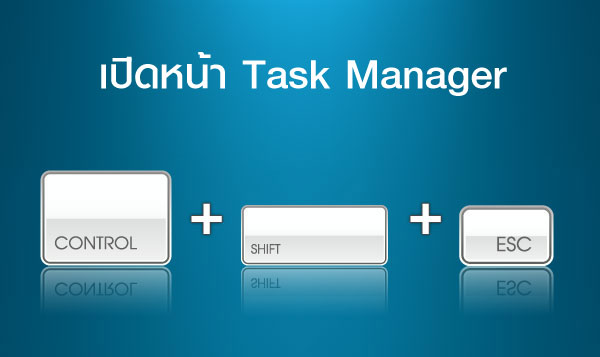
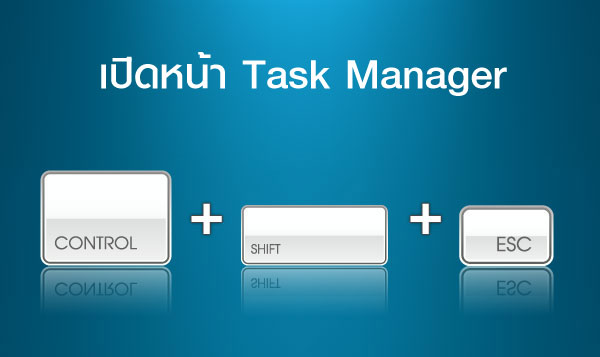
8. เปิดหน้า Task Manager >> Ctrl + Shift + Esc
แอพพลิเคชั่นต่าง ๆ ที่คุณเปิดมีปัญหาหรือไม่ อยากจะเช็คหาสาเหตุใช่หรือเปล่า ทั้งสามปุ่มนี้จะลัดเข้าสู่หน้า Task Manager เพื่อดูรายละเอียดข้อมูลของหน้าแอพฯ ที่เปิดได้อย่างฉับไว
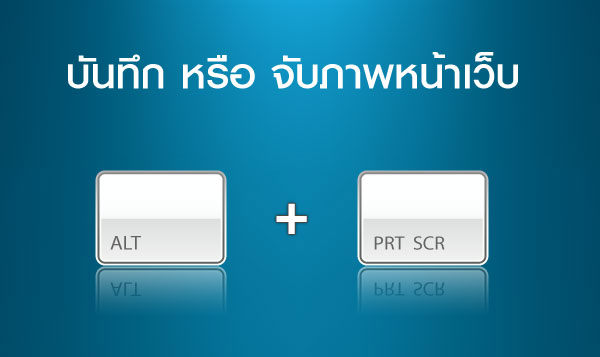
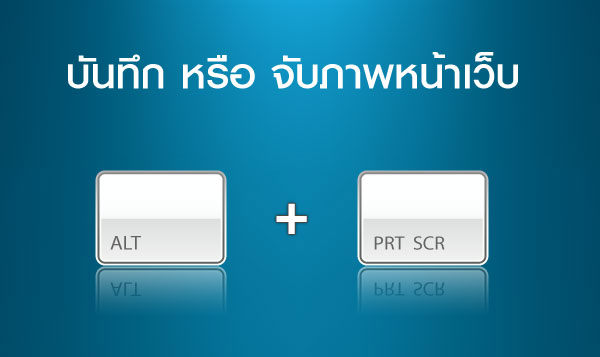
9. บันทึกหรือจับภาพหน้าเว็บ >> Alt + Print Screen
ในการเข้าดูเว็บไซต์ต่าง ๆ คงมีหลายครั้งที่อยากจะ Save หรือ Capture หน้าเว็บนั้น ๆ เก็บเอาไว้ได้ ดังนั้นแล้วทั้งสองปุ่มนี้ ก็จะช่วยตอบโจทย์ส่วนนี้ได้เป็นอย่างดี
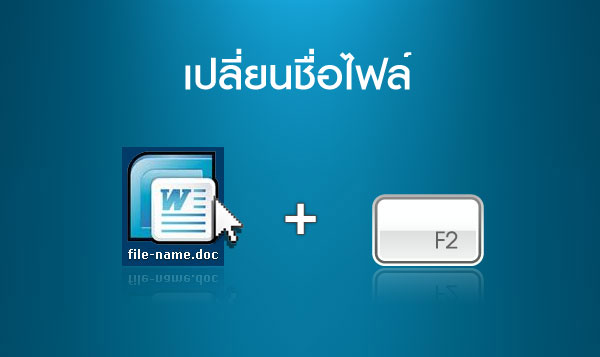
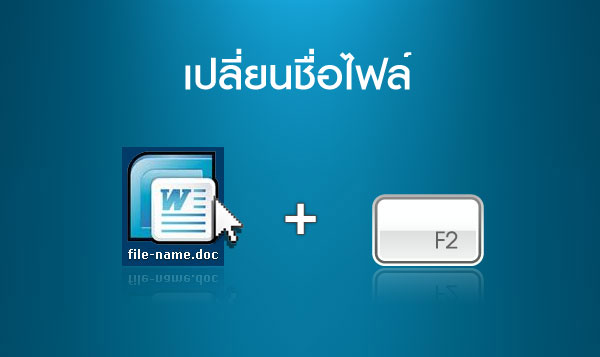
10. เปลี่ยนชื่อไฟล์ >> ไฟล์ที่จะเปลี่ยนชื่อ + F2
ถ้าคลิกขวาที่เม้าส์เพื่อต้องการเปลี่ยนชื่อไฟล์ แต่คลิกขวาเจ้ากรรมดันไม่ตอบสนองล่ะก็ ให้ลองใช้วิธีที่ง่ายแบบนี้ดู สามารถใช้แทนกันได้ไม่มีปัญหา
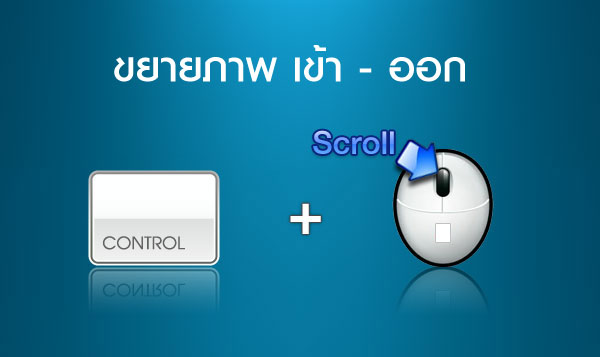
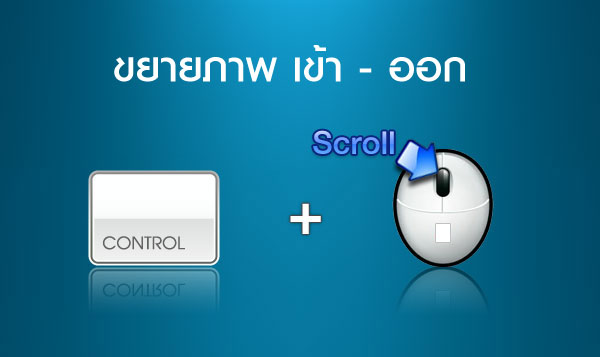
11. ขยายภาพเข้า - ออก >> Ctrl + Mouse's Scroll
หากคุณเปิดภาพขึ้นมาสักภาพหนึ่งแล้วต้องการจะขยายดูภาพนั้นอย่างละเอียดแล้วล่ะก็ ปุ่มลัดนี้จะช่วยให้ขยายภาพเข้า - ออก ได้ดีมากขึ้น เหมาะกับการใช้งานโปรแกรมต่าง ๆ เช่น "Word Processors" หรือ "Photoshop" มาก ๆ
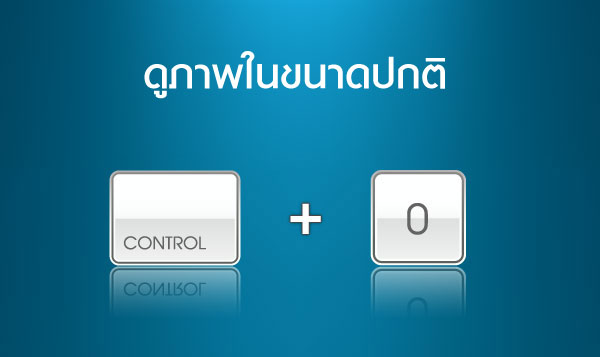
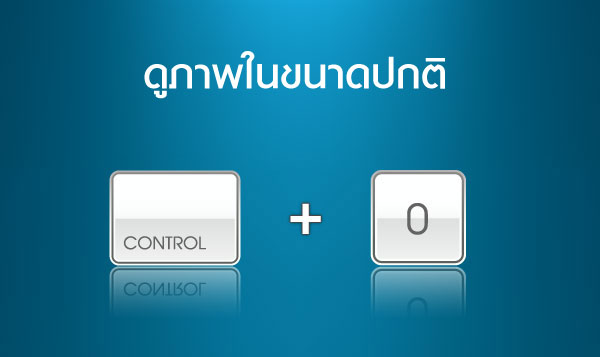
12. ดูภาพในขนาดปกติ >> Ctrl + 0
สองปุ่มนี้ใช้สำหรับการย้อนกลับไปดูภาพในขนาดปกติ หลังจากที่คุณขยายภาพเข้า - ออกไปแล้ว ถือเป็นวิธีที่ทำได้ง่ายดายมาก ๆ


13. เปิดแท็บในเบราว์เซอร์ใหม่ >> Ctrl + T
ถือว่าเป็นอีกหนึ่งปุ่มลัดที่น้อยคนนักจะจำได้ ปุ่มลัดนี้จะช่วยเปิดแท็บใหม่ได้อย่างง่าย ๆ โดยไม่ต้องเอื้อมมือไปคลิกเม้าส์ให้เสียเวลาแต่อย่างใด
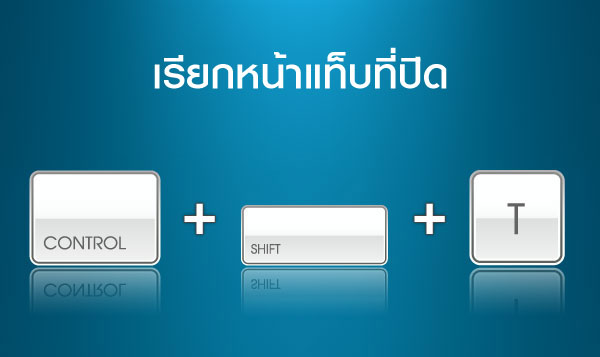
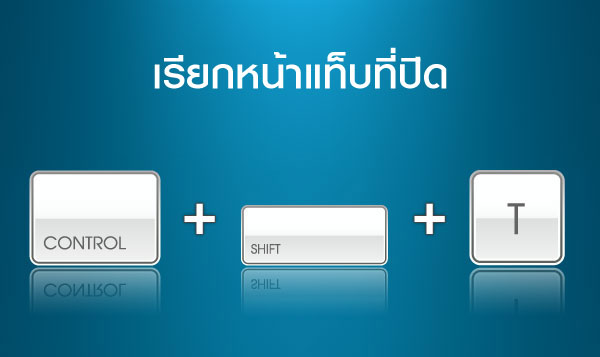
14. เรียกหน้าแท็บที่ปิด >> Ctrl + Shift + T
ถ้าคุณบังเอิญเผลอไปคลิกปุ่มปิดแท็บ ที่ใช้งานโดยที่ไม่ได้ตั้งใจแล้วล่ะก็ ไม่ต้องตกใจแต่อย่างใด คุณสามารถเรียกหน้าแท็บนั้นกลับมาได้ด้วยสามปุ่มนี้


15. ไฮไลท์ลิงก์ที่ใช้ >> Ctrl + L
ถ้าคุณต้องการไฮไลท์ลิงก์ที่เปิดอยู่ล่าสุด ให้ใช้ทั้งสองปุ่มนี้ จะทำให้คลุมลิงก์เพื่อก็อปปี้นำไปใช้ต่อได้อย่างง่ายดาย







